Инструкция по эксплуатации Alcatel One Touch 990 Chrome
Страница 41
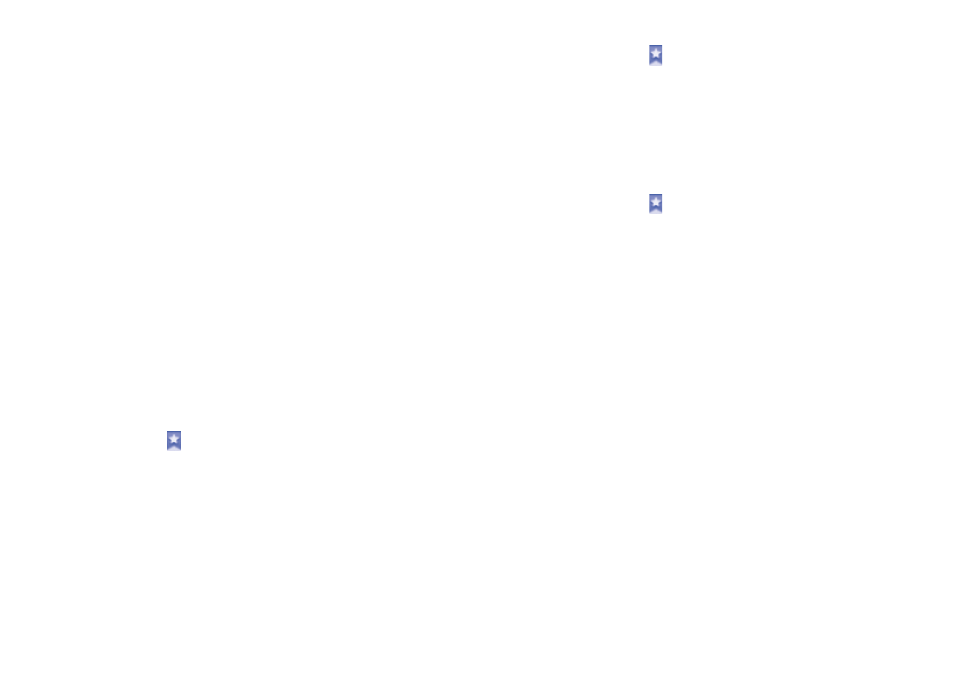
79
80
Загрузка веб-приложений/Просмотр загруженных
Перед загрузкой веб-приложений вам необходимо активировать
возможность загрузки приложений на ваш телефон (Нажмите
клавишу
Меню с Главного экрана, выберите Настроки\
Приложения, поставьте галочку в пункте Неизвестные
источники, Для завершения нажмите OK).
Чтобы загрузить файл, нажмите и удерживайте объект, который
требуется загрузить, а затем нажмите
Сохранить в открывшемся
окне.
Чтобы отменить загрузку, нажмите клавишу
Меню с экрана
Браузера и выберите
Дополнительно\Загрузки, затем клавишу
Меню и далее Отменить все загрузки.
Для просмотра загруженных приложений, нажмите клавишу
Меню и далее Дополнительно\Загрузки. Вы можете очистить
список загрузок нажатием клавиши
Меню и далее Очистить
список.
6.2.3
Управление закладками
Закладка веб-страницы
•
Откройте страницу, для которой вы хотите сделать закладку.
•
Нажмите на иконку в верхней части экрана, далее нажмите
клавишу
Меню и далее Закладки.
•
Выберите
Добавить закладку
•
Введите имя и нажмите
OK для подтверждения.
Открытие закладки
•
Нажмите на иконку в верхней части экрана, или нажмите
клавишу
Меню и далее Закладки.
•
Во вкладке
Закладки, выберите закладку, которую вы хотите
открыть.
•
Нажмите и удерживайте закладку для отображения экрана
опций, затем нажмите
Открыть или Открыть в новом окне.
Редактирование закладок
•
Нажмите на иконку в верхней части экрана, или нажмите
клавишу
Меню и далее Закладки.
•
Во вкладке
Закладки, выберите закладку, которую вы хотите
изменить.
•
Нажмите
Изменить закладку.
•
Введите ваши изменения.
•
Для завершения нажмите
OK.
Нажмите и удерживайте закладку в списке закладок для
отображения следующих опций:
•
Отправить ссылку Отправить ссылку.
•
Скопировать
ссылку URL
Скопировать заложенную ссылку.
•
Добавить ярлык Добавить ярлык на Главный экран.
•
Удалить закладку Удалить закладку.